Miten synkronoida soittoäänet iPhonelle XS / XS Max / XR / X / 8/8 Plus

Joskus olemme kyllästyneet oletukseensoittoääniä iPhonessa ja haluamme muokata niitä itse. Soittoäänien ostaminen iTunesissa tai kappaleiden muuntaminen soittoääneiksi ovat molemmat hyviä vaihtoehtoja. Niille, jotka ovat juuri ostaneet uuden iPhone XS / XS Max / XR -laitteen, he saattavat kuitenkin ihmetellä miten siirrä soittoääniä uuteen iPhoneen. Soittoäänien lisääminen iPhoneen on itse asiassa melko yksinkertaista. Tässä näytämme sinulle helpoita tapoja tuoda soittoääniä uusiin iPhoneihin sekä tietokone- että iOS-laitteista turvallisesti.
- Osa 1: Kuinka kopioida soittoääniä vanhasta iPhonesta uuteen iPhoneen
- Osa 2: Kuinka lisätä soittoääniä iPhone XS / XS Max / XR / X / 8 -tietokoneesta
Osa 1: Kuinka kopioida soittoääniä vanhasta iPhonesta uuteen iPhoneen
Soittoääniä lisääminen iPhonesta iPhoneen suoraannäyttää olevan vaikea tehtävä monille käyttäjille. Onneksi https://www.tenorshare.com/products/phone-to-phone-transfer.html, ammattimainen iOS-tiedonsiirtotyökalu, pystyy siirtämään soittoääniä ja muita tiedostoja iOS-laitteiden välillä vain yhdellä napsautuksella . Lisäksi, toisin kuin iTunesin synkronointi tai palauttaminen, Tenorshare Phone to Phone Transfer antaa sinun valita tiedostojen tyypit siirrettäviksi, mikä on paljon helpompaa.
- Lataa ja asenna ohjelma tietokoneellesi tai Maciin, suorita ohjelmisto ja kytke molemmat iPhone tietokoneeseen.
- Napsauta "Seuraava" ja ohjelma alkaa analysoida vanhan puhelimen sisältöä. Valitse mediatiedot ja napsauta "Aloita siirto". Voit myös valita kaikki kohteet lähteestä iPhone, jos haluat.
- Nyt ohjelmisto alkaa kopioida soittoääniäuusi iPhone X / 8. Koko prosessi saadaan päätökseen muutamassa sekunnissa. Sen jälkeen voit avata uuden iOS-laitteen tarkistaaksesi juuri lisätyt soittoäänet.


Osa 2: Kuinka lisätä soittoääniä iPhone XS / XS Max / XR / X / 8 -tietokoneesta
Joskus löydät mahtavia soittoääniä verkosta jalataa tietokoneelle, joten mitä tehdä, jos laitat soittoääniä iPhone X / 8: een ja nautit jokapäiväisestä? Seuraavassa osassa esitellään 2 yksinkertaista tapaa tehdä se.
Lisää soittoääni iPhoneen iTunesin kautta
Jos olet ostanut soittoääniä iTunesin kautta,Voit myös tuoda soittoäänen iPhone X: ään suoraan iTunesista. Varmista, että käytössäsi on iTunes 12.7 tai uudempi, ja lisää sitten mukautettuja soittoääniä uusiin iPhoneihin noudattamalla alla olevia ohjeita.
Tarkista myös kuinka tehdä iPhone-soittoääniä iTunesista.
- Liitä iPhone tietokoneeseen ja aja iTunes. Napsauta iTunesin kulman vasemmassa yläkulmassa olevaa laitekuvaketta, kun laite on havaittu.
- Napsauta nyt vasemmasta sarakkeesta "Äänet", vedä ja pudota soittoäänet Äänet-osioon iTunesissa.
- Kun soittoäänet ilmestyvät iTunesiin, ne siirretään myös iPhoneen.
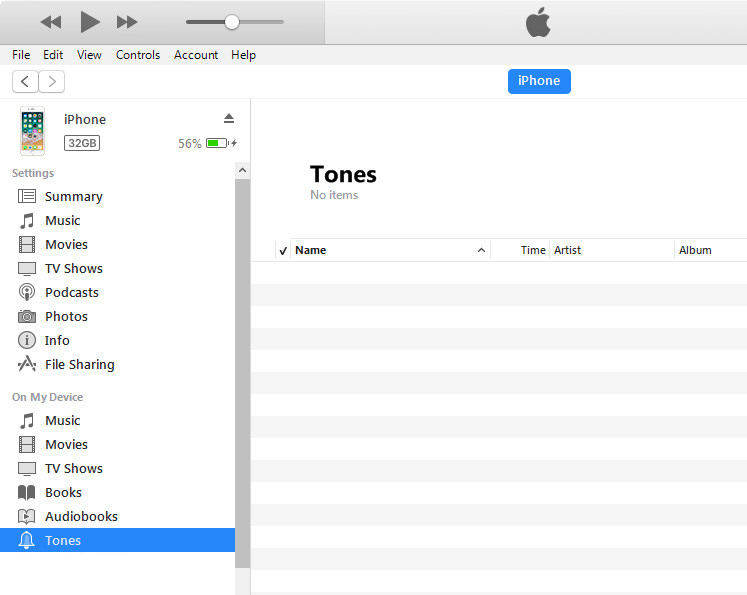
Lisää soittoääniä iPhoneen iCareFonen kautta
iCareFone on hieno siirtävä työkalu, jonka sinävoi käyttää soittoääniä tietokoneelta iPhone X / 8: lle. Koko toiminta on melko helppo seurata, ja verrattuna iTunesiin, tietojen menetyksen riski on pienempi. Me kaikki tiedämme, että iTunes-synkronointi korvaa laitteen nykyiset tiedot, kun taas iCareFone-sovelluksessa asiat ovat erilaiset. Ei ole hätää kadottaa tietosi siirron jälkeen. Alla on ohjeet kuinka tehdä.
1. Lataa ja asenna iCareFone tietokoneellesi ja kytke laite.
2. Kun havaitset, napsauta Hallitse päärajapinnasta ja valitse sitten Musiikki.

3. Valitse Soittoäänet -kohdasta Musiikki-välilehti ja napsauta Tuo-painiketta. Tämä avaa ikkunan, jonka avulla voit valita soittoääniä tietokoneella.

4. Ja se, se, soittoäänet lisätään iPhoneseesi ja voit asettaa suosikki. Jos et halua ottaa riskiä iTunesin kanssa, suosittelemme, että kokeilet iCareFonea!
Yhteenveto
Tässä artikkelissa kerrotaan kuinka soittoääniä voidaan siirtääiPhone 8/8 Plus / X / XS / XR -laitteeseen iPhonesta ja tietokoneesta. Muuten, jos haluat siirtää muita tiedostoja, kuten videoita, valokuvia, yhteystietoja ja muuta vanhasta iPhonesta uuteen iPhoneen, https://www.tenorshare.com/products/phone-to-phone-transfer.html on myös sinun paras valinta. Olet aina tervetullut ottamaan yhteyttä meihin kommentoimalla alla, jos sinulla on lisäkysymyksiä.









